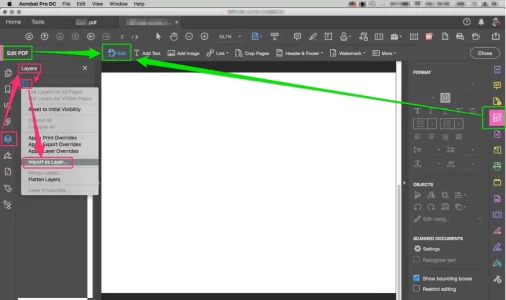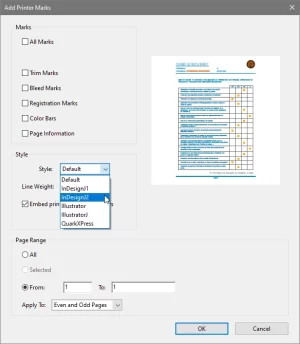Bonjour à tous,
Je m'essaye à la production artisanale d'affiches déco et j'ai à ma disposition un traceur TM-300 de canon qui fait bien le job niveau rendu.
Par contre étant débutant je galère pas mal à optimiser mon process d'impression : combiner des affiches sur la largeur d'une laize pour optimiser le papier, gérer ma pile d'impression, etc.
Alors Canon file un outil qui s'appelle free layout et qui est censé vous aider à disposer les PDF sur la laize avant impression mais c'est très archaïque on est pas vraiment guidé.
Auriez-vous quelque chose à me proposer existant sous Mac ?
thx
Je m'essaye à la production artisanale d'affiches déco et j'ai à ma disposition un traceur TM-300 de canon qui fait bien le job niveau rendu.
Par contre étant débutant je galère pas mal à optimiser mon process d'impression : combiner des affiches sur la largeur d'une laize pour optimiser le papier, gérer ma pile d'impression, etc.
Alors Canon file un outil qui s'appelle free layout et qui est censé vous aider à disposer les PDF sur la laize avant impression mais c'est très archaïque on est pas vraiment guidé.
Auriez-vous quelque chose à me proposer existant sous Mac ?
thx